كيفية استعادة الوصول إلى القرص الصلب وإصلاح خطأ عدم القدرة على فتح القرص الصلب

في هذه المقالة، سنرشدك إلى كيفية استعادة الوصول إلى القرص الصلب عند تعطله. هيا نتابع!
أصبح Discord وسيلة اتصال للاعبين عبر الإنترنت. لقد ملأت الفجوة عندما لم تقدم أي خدمة أخرى عبر الإنترنت اتصالًا مجانيًا سواء كان ذلك في شكل نص أو صوت أو فيديو أو صورة. بالتأكيد ، كان هناك سكايب كان محتاجًا جدًا وعدوانيًا. لقد استهلك الكثير من ذاكرة الوصول العشوائي وزاد من زمن انتقال اللاعبين في اللعبة قليلاً. والحق يقال ، لم يكن القصد من استخدام سكايب من قبل اللاعبين.

الخلاف مجاني ، ومن مظاهره ، فهو موجود ليبقى. تمامًا مثل الأنظمة الأساسية الأخرى ، فهي ليست خالية من التعليقات المزعجة أو السامة أو الوقحة من الآخرين. يمكنك إنشاء خادم خاص بك أو الانضمام إلى خادم آخر. يحتوي كل خادم على مجموعة القواعد الخاصة به التي تم إعدادها بواسطة مالك الخادم والمسؤولين.
إذا كان المستخدمون الآخرون ينتهكون قواعد الخادم الخاص بك أو أنهم ببساطة يثيرون أعصابك ، فكيف تتعامل معها؟ لحسن الحظ ، يمكنك منحهم الحذاء أو ضربهم بمطرقة الحظر إذا تجاوزوا الخط.
هل سيعرف المستخدم المطرود أنني حظرته؟
إنه سؤال منطقي. قد لا ترغب في إيذاء مشاعر الشخص وربما لا تريده أن ينضم مرة أخرى إلى الخادم الخاص بك تحت اسم مستخدم مختلف بمجرد أن يدرك أنه تم إقلاعه.
لحسن الحظ ، لا يُعلم Discord المستخدمين الآخرين عندما يتم حظرهم أو تمهيدهم. ما هو أفضل هو أنهم لن يعرفوا من ركلهم. هذا الجزء الأخير مفيد بشكل خاص للخوادم التي بها عدة مشرفين.
الآن ، لمجرد أنهم لن يتلقوا إشعارًا لا يعني أنهم لن يعرفوا أنه تم طردهم. سيختفي الخادم تمامًا من قائمة الخوادم الخاصة به بعد أن يتم طرده. لذلك ، لا يزال الأمر واضحًا. سنخوض في ذلك بالتفصيل قليلاً أدناه ، ولكن أولاً ، دعنا نراجع كيفية حظر شخص ما ونراجع كيف يمكن أن يعودوا إلى الخادم الخاص بك دون أن يتم اكتشافهم.
كيفية ركل المستخدمين على الفتنة أو حظرهم أو تقليمهم
قد يكون كونك مالكًا لخادم الخلاف أو المشرف أمرًا متطلبًا للغاية في بعض الأحيان. نظرًا لأن Discord مجاني ، يمكنك امتلاك حسابات متعددة والتبديل بينها بقدر ما تريد. هذا يسمح لبعض الأشخاص المزعجين أن يكونوا مزعجين حقًا ويصعب التعامل معهم.
كيفية ركل أو إقلاع شخص ما:
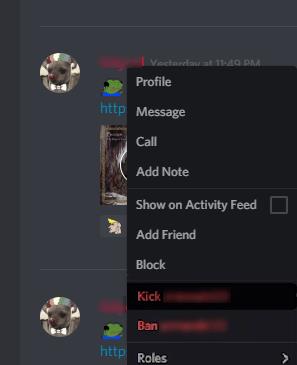
ملاحظة: ركل شخص ما ليس حلاً دائمًا. يمكن لهذا المستخدم إعادة الانضمام بسهولة إلى الخادم الخاص بك إذا كان عامًا أو إذا أرسل إليه شخص موجود بالفعل على الخادم دعوة جديدة.
كيفية ركل الناس أو تقليمهم بشكل جماعي:
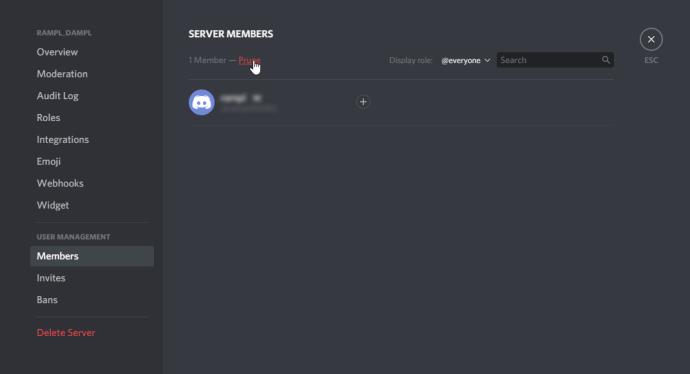
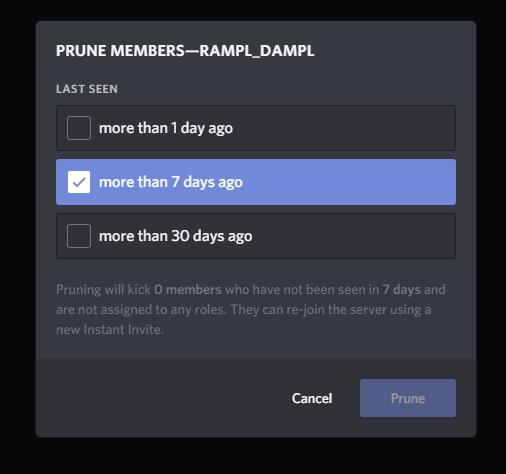
كيفية حظر مستخدم على Discord:
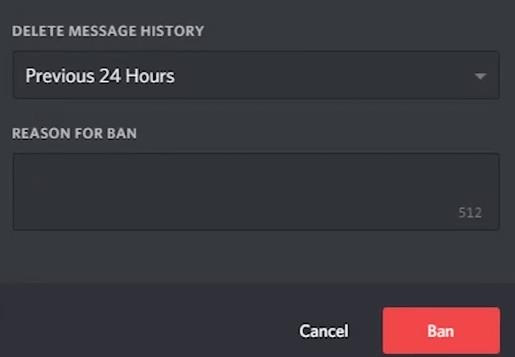
كيفية إلغاء حظر مستخدم Discord:
ملاحظة: يعد قسم "أسباب الحظر" أداة مفيدة ، خاصة للخوادم الأكبر حجمًا حيث يوجد العديد من المشرفين. يمكن للمسؤولين الآخرين أو مالك الخادم إلغاء الحظر إذا كانوا يعتقدون أن العقوبة كانت شديدة للغاية أو لسبب سخيف.
ماذا يحدث عندما تقوم بركل أو إقلاع شخص ما
طرد الناس من الخادم الخاص بك قد يؤذي مشاعرهم إذا لاحظوا ذلك. لا يوجد إشعار ينبه مستخدمي Discord بأنه تمت إزالتهم من الخادم. يمكنهم فقط رؤية الخادم المفقود في قائمة الخوادم الخاصة بهم.
يمكن للمستخدمين الذين تم طردهم الانضمام مرة أخرى إذا كان الخادم الخاص بك عامًا أو إذا تم إعطاؤهم دعوة جديدة للعودة. هذا مفيد بشكل خاص للمستخدمين الذين تم ركلهم في عملية التقليم. يحصلون على فرصة ثانية إذا لم يرتكبوا أي خطأ. يعتبر الحظر حلاً دائمًا للمستخدمين الذين تكون مخالفاتهم شديدة للغاية بحيث يتعذر النظر فيها.
لسوء الحظ ، يستخدم Discord عناوين IP للحظر ، لذلك من الممكن أن يتجاوز العضو الحظر. سيكون لديك خيار الإبلاغ عن مستخدم معين لانتهاكه شروط استخدام Discord. إذا تم العثور على الجرائم شديدة وأسسها ، فسيحصل المستخدم على حظر من استخدام Discord تمامًا.
إذا كنت بحاجة إلى القليل من المساعدة في الإشراف على الخوادم ، فيمكنك دائمًا تثبيت بوت.
Dyno Bot لحظر المستخدمين
تعد الروبوتات مفيدة بشكل لا يصدق للمساعدة في إدارة خادم Discord الخاص بك. من تعيين الأدوار إلى حذف الرسائل ، يعد Dyno Bot واحدًا من أكثر برامج Discord Bot تنوعًا. يمكن أن يساعدك Dyno في المهمة غير السارة المتمثلة في حظر أعضاء آخرين على الخادم الخاص بك.

باستخدام أوامر الوسيط الصحيحة ، يتيح لك هذا الروبوت:
إذا كنت تبحث عن القليل من المساعدة الإضافية مع خادم Discord الخاص بك ، فيمكنك تثبيت Dyno Bot على الخادم الذي تختاره من خلال زيارة موقع الويب واتباع الأدلة التي تظهر على الشاشة.
في هذه المقالة، سنرشدك إلى كيفية استعادة الوصول إلى القرص الصلب عند تعطله. هيا نتابع!
للوهلة الأولى، تبدو سماعات AirPods كأي سماعات أذن لاسلكية حقيقية أخرى. لكن كل ذلك تغير بعد اكتشاف بعض الميزات غير المعروفة.
أطلقت شركة Apple نظام التشغيل iOS 26 - وهو تحديث رئيسي بتصميم زجاجي مصنفر جديد تمامًا، وتجارب أكثر ذكاءً، وتحسينات للتطبيقات المألوفة.
يحتاج الطلاب إلى نوع محدد من أجهزة الكمبيوتر المحمولة لدراستهم. لا ينبغي أن يكون قويًا بما يكفي لأداء جيد في تخصصهم المختار فحسب، بل يجب أيضًا أن يكون صغيرًا وخفيفًا بما يكفي لحمله طوال اليوم.
تعتبر إضافة طابعة إلى نظام التشغيل Windows 10 أمرًا بسيطًا، على الرغم من أن العملية بالنسبة للأجهزة السلكية ستكون مختلفة عن تلك الخاصة بالأجهزة اللاسلكية.
كما تعلمون، تُعدّ ذاكرة الوصول العشوائي (RAM) جزءًا أساسيًا من مكونات الحاسوب، فهي بمثابة ذاكرة لمعالجة البيانات، وهي العامل الحاسم في سرعة الحاسوب المحمول أو الحاسوب الشخصي. في المقالة التالية، سيقدم لكم WebTech360 بعض الطرق للتحقق من أخطاء ذاكرة الوصول العشوائي (RAM) باستخدام برامج على نظام ويندوز.
لقد اجتاحت أجهزة التلفاز الذكية العالم حقًا. مع وجود العديد من الميزات الرائعة واتصال الإنترنت، غيرت التكنولوجيا الطريقة التي نشاهد بها التلفزيون.
الثلاجات هي أجهزة مألوفة في المنازل. تحتوي الثلاجات عادة على حجرتين، حجرة التبريد واسعة وتحتوي على ضوء يضيء تلقائيًا في كل مرة يفتحها المستخدم، بينما حجرة الفريزر ضيقة ولا تحتوي على ضوء.
تتأثر شبكات Wi-Fi بالعديد من العوامل التي تتجاوز أجهزة التوجيه وعرض النطاق الترددي والتداخل، ولكن هناك بعض الطرق الذكية لتعزيز شبكتك.
إذا كنت تريد الرجوع إلى نظام التشغيل iOS 16 المستقر على هاتفك، فإليك الدليل الأساسي لإلغاء تثبيت نظام التشغيل iOS 17 والرجوع من نظام التشغيل iOS 17 إلى 16.
الزبادي طعام رائع. هل من الجيد تناول الزبادي يوميًا؟ عندما تأكل الزبادي يومياً كيف سيتغير جسمك؟ دعونا نكتشف ذلك معًا!
تناقش هذه المقالة أكثر أنواع الأرز المغذية وكيفية تحقيق أقصى قدر من الفوائد الصحية لأي نوع أرز تختاره.
إن إنشاء جدول للنوم وروتين وقت النوم، وتغيير المنبه، وتعديل نظامك الغذائي هي بعض التدابير التي يمكن أن تساعدك على النوم بشكل أفضل والاستيقاظ في الوقت المحدد في الصباح.
الإيجار من فضلك! Landlord Sim هي لعبة محاكاة للهواتف المحمولة تعمل على نظامي التشغيل iOS وAndroid. ستلعب دور مالك مجمع سكني وتبدأ في تأجير شقة بهدف ترقية التصميم الداخلي لشققك وتجهيزها للمستأجرين.
احصل على رمز لعبة Bathroom Tower Defense من Roblox واستخدمه للحصول على مكافآت مثيرة. سيساعدونك على ترقية أو فتح الأبراج ذات الضرر الأعلى.













